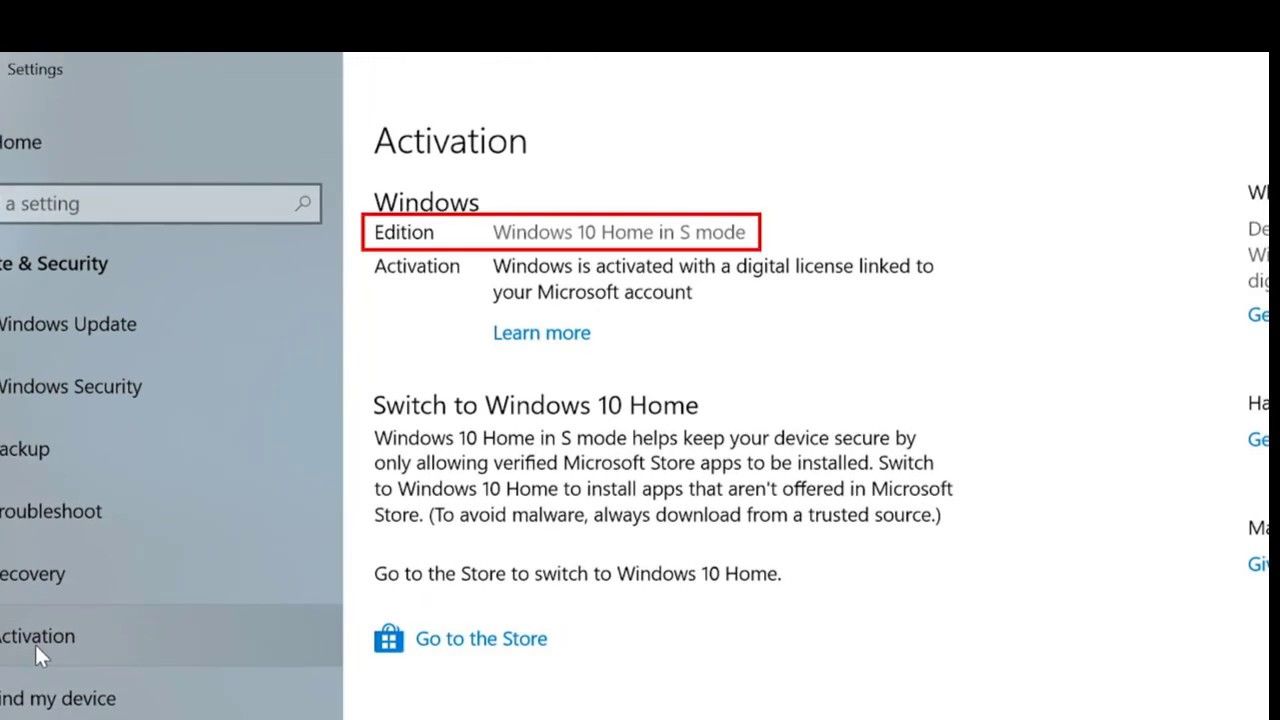Precis som sina föregångare kommer Windows 10 med en mängd olika inbyggda applikationer och tjänster, inklusive WSReset.exe-processen.
Till att börja med är WSReset.exe en legitim Windows-process. Så, vad är WSReset.exe? Du kan fråga.
Det här blogginlägget beskriver WSReset.exe och om du ska ta bort det.
Vad är WSReset.exe? Vad gör den?
WSReset.exe är en teknik som utnyttjar Windows 10 Microsoft Store. Det kan radera bypass-antivirusskydd på en värd utan att upptäckas.
Wsreset.exe är ett legitimt felsökningsverktyg som låter användare diagnostisera problem med Windows Store och återställa dess cache .
Dessa hjälper ditt system att fungera och ger dig några viktiga verktyg för att komma igång med att dra nytta av din dators kraft.
Den är tillgänglig på Windows 10 och är omgående tillgänglig i Microsoft Store.
iPhone 6 deaktiverad ansluta till iTunes
Den officiella beskrivningen av WSReset-filen lyder: 'Detta verktyg återställer Windows Store utan att ändra kontoinställningar eller ta bort installerade appar”.
Med tiden kan Windows Store ackumulera en ansenlig mängd cache eller stöta på buggar efter större Windows 10-uppdateringar.
För att hantera detta kan du återställa butikscachen med den körbara WSReset utan att förlora dina installerade appar eller användarinställningar.

Du bör inte ta bort programvaran eftersom det är en äkta Windows 10-komponent. Det kan vara nödvändigt att ha det på din enhet när du felsöker Microsoft Store-fel.
Du kan hitta den körbara filen i C:\Windows\System32-katalogen Windows 10, samt Windows 8.1 och Windows 8 . Du kan hitta den körbara filen på din dator genom att navigera dit.
Hur man avgör om WSReset är säkert eller ett virus
WSReset är en säkert program . Du kanske är orolig för att filen WSReset.exe är ett virus. Detta är dock helt falskt. Filen är vanligtvis legitim och en viktig del av Microsoft Store, som är en välrenommerad inbyggd app.
Det finns väldigt få tillfällen då detta kanske inte är fallet.
Framför allt försöker skapare av skadlig programvara och hackare att dölja skadlig programvara med namnet på en legitim fil för att lura dig.
Här är några tecken och tips som hjälper dig att identifiera om WSReset.exe är säkert eller inte:
- Kontrollera filens plats . Om filen inte finns i System32-katalogen är det troligen skadlig programvara. Tänk på att viss skadlig programvara kanske kan skriva över den ursprungliga filen WSReset.exe, vilket gör att de visas i den officiella katalogen.
- Leta efter ökad resursanvändning . De flesta virus kommer att försöka skada din dator genom ökad RAM-användning, hög CPU-användning eller hög diskanvändning. Öppna Aktivitetshanteraren och leta efter dessa tecken.
- Verifiera filstorleken . Den officiella WSReset.exe-filen är lätt och bör inte vara större än ungefär 100 KB. Om filstorleken är betydligt större har du förmodligen en bedräglig fil.
Misstänker du att WSReset-programmet på din enhet är skadligt? Tveka inte att köra en antivirusskanning för att helt ta bort alla typer av skadliga filer från din dator.
Du kan göra detta genom att använda Windows Defender, eller en avancerad lösning som t.ex Malwarebytes för långsiktigt skydd.
Vanliga WSReset.exe-fel i Windows 10
I likhet med andra delar av operativsystemet kan WSReset stöta på vissa problem.
Dessa har alla olika orsaker men är relativt lätta att fixa - vanligtvis kommer det att göra susen om du installerar om programmet.
Här är några av de vanligaste WSReset.exe-felen, buggarna och problemen som användare har hittat på Windows 10.
Detta är inte en komplett lista över problem med filen, utan en samling kända komplikationer som kan hända på din enhet.
- Wsreset.exe Dålig bildfel.
- WSReset.exe körs inte.
- WSReset.exe öppnas inte och 'WSReset.exe kunde inte startas. Klassen ej registrerad.' fel.
- 'WSReset.exe har stött på ett problem och måste stängas. Vi är ledsna för besväret.' felmeddelande.
- Kan inte hitta WSReset.exe.
- WSReset.exe kunde inte installeras.
- Felaktig applikationssökväg: WSReset.exe.
Hittade du ett annat fel? Skicka synpunkter till Microsoft med Feedback Hub-appen för att rapportera felet. Med varje Windows 10-uppdatering släpper Microsoft nya buggfixar och funktioner för att förbättra systemet.
Det är möjligt att efter uppdatering till den senaste versionen kommer du att kunna använda WSReset.
Vad orsakar WSReset-fel?
Ett antal saker kan orsaka fel med den här felsökningsfilen:
- Problem med din lokala dator eller värden.
- Senaste Windows 10-uppdateringen.
- En korrupt eller inaktuell fil i System32-katalogen.
- För många program är öppna på din enhet.
Hur man laddar ner WSReset.exe för Windows 10
Du kan fixa de flesta WSReset-problem genom att ladda ner programmet igen och placera det i rätt mapp.
Varning : Ladda inte ner Windows 10-systemfiler utan att vara medveten om lagligheten i ditt hemland.
I de flesta jurisdiktioner, inklusive USA, kan det vara farligt att skaffa filer från en tredje parts webbplats på grund av DMCA och relaterade lagar.
- Gå till en pålitlig källa, t.ex WinPCWare , och ladda ner den senaste tillgängliga versionen av den körbara filen för ditt system. Det är viktigt att du bara laddar ner filer från legitima källor.
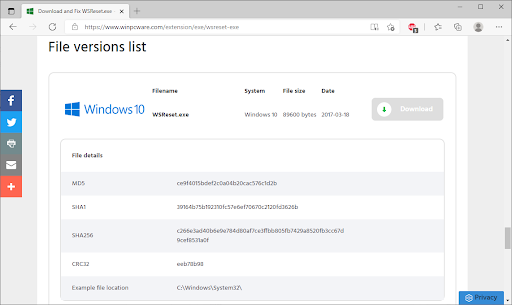
- När du har laddat ner filen, öppna File Explorer och navigera till C:\Windows\System32\ katalog.
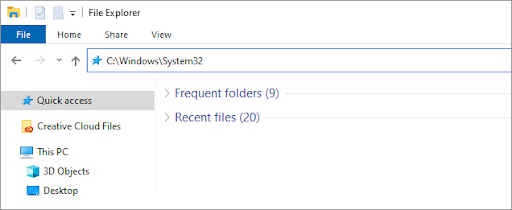
- Dra och släpp WSReset.exe fil i System32 mapp. Om du tillfrågas, skriv över den redan befintliga filen med den nya.
Slutgiltiga tankar
Vi hoppas att den här artikeln besvarade alla dina frågor om filen WSReset. Du kan nu enkelt återställa Microsoft Store när du stöter på problem.
Nu vill vi vända det till dig.
Vår blogg och Hjälpcenter erbjuder hundratals guider som hjälper dig om du är i behov av ytterligare hjälp.
Återvänd till oss för mer informativa artiklar, eller komma i kontakt med våra experter för omedelbar hjälp.
Och en sak till...
Vill du ta emot kampanjer, erbjudanden och rabatter för att få våra produkter till bästa pris?
Prenumerera på vårt nyhetsbrev genom att ange din e-postadress nedan!
Du kanske också gillar
» Hur man återställer eller rensar Microsoft Store Cache i Windows 10
» Så här fixar du 'Windows Resursskydd kunde inte starta reparationstjänsten'
» Vad är TrustedInstaller och ska jag ta bort det från Windows 10?